Recenzja iSpring Screen Recorder - Czy iSpring Free Cam jest dobry w użyciu
iSpring oferuje rejestrator ekranu wywołań iSpring Cam. Pakiet rejestratora ekranu iSpring zawiera iSpring Free Cam i iSpring Cam Pro. Cóż, główna różnica polega na tym, że pierwsza z nich to bezpłatna wersja próbna rejestratora ekranu iSpring, a druga to pełna wersja rejestratora ekranu iSpring. Zamiast krótkiego przeglądu iSpring, w tym artykule przeanalizowano rejestrator ekranu iSpring Cam z obiektywnymi zaletami i wadami. Możesz wiedzieć, czy iSpring może być najlepszym oprogramowaniem do nagrywania ekranu, czy nie. Teraz sprawdźmy razem najnowszą recenzję rejestratora ekranu iSpring.
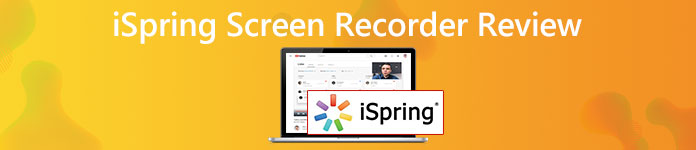
Część 1: Przegląd iSpring Screen Recorder
Rejestrator ekranu iSpring Free Cam jest przeznaczony dla początkujących. Możesz bezpłatnie nagrać ekran komputera jako wideo WMV. Funkcja udostępniania YouTube jednym kliknięciem jest dobra w użyciu. Jednak uzyskanie kodu aktywacyjnego rejestratora ekranu iSpring Cam Pro jest drogie.
Aby odblokować wszystkie zaawansowane funkcje nagrywania ekranu, musisz wydać $227 USD na użytkownika rocznie. W przyszłym roku powinieneś zapłacić ten sam rachunek za tworzenie screencastów i samouczków za pomocą oprogramowania iSpring Cam Pro. Jeśli chodzi o pakiet iSpring, musisz wydać $770 USD na użytkownika rocznie. Dlatego wiele osób woli wyświetlać nagranie za pomocą iSpring Free Cam zamiast aktualizować do iSpring Can Pro. Zbyt wysoka cena iSpring Cam pro jest zbyt duża dla zwykłych użytkowników.
Czy rejestrator ekranu iSpring Free Cam jest dobry w użyciu? Jeśli nadal masz wątpliwości, czy darmowy rejestrator ekranu iSpring wykonuje dobrą robotę, możesz sprawdzić tę recenzję rejestratora ekranu iSpring Free Cam, aby znaleźć odpowiedź.
Zalety iSpring Screen Recorder:
- 1. Nagraj wideo ekranowe z dźwiękiem systemowym i głosem mikrofonu w tym samym czasie.
- 2. Użyj klawiszy skrótu, aby rozpocząć i zatrzymać nagrywanie ekranu iSpring.
- 3. Publikuj i udostępniaj nagrane wideo bezpośrednio na YouTube i innych kanałach.
- 4. Włącz wskaźnik myszy do nagrywania filmów instruktażowych.
- 5. Przycinaj klipy wideo i audio, aby usunąć niechciane części.
- 6. Brak znaku wodnego lub ograniczenia czasowego w iSpring Cam za darmo.
Wady iSpring Screen Recorder:
- 1. Brak obsługi nagrywania z kamery internetowej w bezpłatnej wersji rejestratora ekranu iSpring.
- 2. Sporadycznie występuje problem z synchronizacją obrazu i dźwięku w rejestratorze ekranu iSpring.
- 3. Nie można robić zrzutów ekranu za pomocą darmowego rejestratora ekranu iSpring.
- 4. WMV to jedyny wyjściowy format wideo. (Chcieć przekonwertować WMV na MP4?)
- 5. Brak ekranowych narzędzi do rysowania i adnotacji.
- 6. Nie ma rejestratora ekranu iSpring dla wersji Mac.
- 7. Podczas nagrywania z iSpring zużywaj dużo procesora.
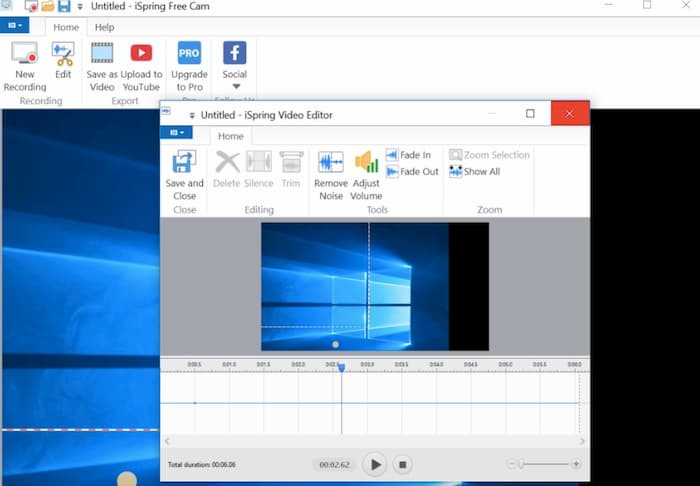
Część 2: iSpring Screen Recorder Free Alternative
Jeśli chodzi o użytkowników komputerów Mac, możesz użyć FVC Free Screen Recorder jako alternatywa dla rejestratora ekranu iSpring dla komputerów Mac. Możesz nagrywać wideo i dźwięk z ekranu komputera bez znaku wodnego. Nie ma maksymalnego limitu czasu. Nie musisz więc płacić, aby wydłużyć czas nagrywania wideo na ekranie. Bez względu na to, czy chcesz nagrywać rozmowy online, filmy, gry i inne czynności na ekranie, zawsze możesz uzyskać bezpłatną obsługę nagrywania wideo na ekranie od FVC.
- 1. Przechwyć pełny ekran lub wybrany region komputera w wysokiej jakości.
- 2. Zrzut ekranu z dźwiękiem systemowym i głosem mikrofonu.
- 3. Zapisz nagrane wideo ekranu w formacie MP4 lub WMV.
- 4. Dostosuj jakość wideo, liczbę klatek na sekundę, kodek, format i inne preferencje przed rozpoczęciem nagrywania.
- 5. Brak znaku wodnego lub maksymalnego limitu czasu na nagrywanie wideo na ekranie.
- 6. Kompatybilny z Windows 10/8/7 / Vista / XP i macOS 10.7 lub nowszym.
Krok 1: Otwórz witrynę FVC Free Screen Recorder w przeglądarce. Kliknij Rozpocznij nagrywanie na głównym interfejsie. W przypadku nowych użytkowników możesz kliknąć Ściągnij i postępuj zgodnie z instrukcjami kreatora, aby szybko zainstalować program uruchamiający FVC.

Krok 2: Kliknij Ekran ikonę, aby ustawić obszar przechwytywania ekranu jako pełny ekran lub wybrany region. Możesz kliknąć Audio ikonę, aby włączyć również nagrywanie dźwięku z ekranu.

Krok 3: Jeśli chcesz dostosować ustawienia nagrywania, możesz kliknąć plik Ustawienia ikona w prawym dolnym rogu. Tutaj możesz zmienić preferencje klawiszy skrótów, odliczanie i ustawienia wyjścia. Kliknij ok aby zapisać zmiany.

Krok 4: Kliknij REC aby rozpocząć nagrywanie. Możesz swobodnie wstrzymywać, wznawiać i zatrzymywać nagrywanie. Po kliknięciu Zatrzymać ikona, bezpłatna alternatywa iSpring może automatycznie zapisywać wideo. Możesz go znaleźć w Historia nagrywania rozwijana lista bezpośrednio.

Krok 5: Użyj dolnego paska narzędzi, aby zmienić nazwę, odtwarzać, organizować, udostępniać i usuwać dowolne nagrania wideo w programie FVC Free Screen Recorder.

Część 3: Często zadawane pytania dotyczące iSpring Screen Recorder
Jak nagrywać za pomocą rejestratora ekranu iSpring Free Cam?
Bezpłatne pobieranie, instalowanie i uruchamianie darmowej kamery iSpring screen recorder na komputerze z systemem Windows. Wybierać Nowe nagranie na głównym interfejsie. Wybierz region zrzutu ekranu lewym przyciskiem myszy. Kliknij Rekord ikona, aby rozpocząć nagrywanie za pomocą oprogramowania do nagrywania ekranu iSpring Free Cam.
iSpring Free Cam VS iSpring Cam Pro
W porównaniu z darmową wersją rejestratora ekranu iSpring, płatna wersja dodaje obsługę nagrywania z kamery internetowej. Brak znaku wodnego ani limitu czasu. Ponadto możesz uzyskać dostęp do wszystkich gotowych przejść i efektów. Obsługa edycji wielościeżkowej osi czasu jest również potężna. Jeśli uważasz, że te funkcje są warte zakupu, możesz subskrybować rejestrator ekranu iSpring Cam Pro.
Czy korzystanie z rejestratora ekranu iSpring jest bezpieczne?
Tak. iSpring jest wolny od wirusów. W pakiecie do pobrania iSpring nie ma złośliwego oprogramowania ani oprogramowania typu bundleware. Oficjalna witryna iSpring może przez cały czas udostępniać najnowszą, czystą wersję iSpring.
To wszystko o recenzji rejestratora ekranu iSpring. Możesz użyć bezpłatnej kamery iSpring i jej pełnej wersji do nagrywania wideo i audio z ekranu systemu Windows. Jeśli chcesz bezpłatnie nagrywać wideo i dźwięk z ekranu Maca, możesz użyć FVC Free Screen Recorder. Jest to darmowy i bezpieczny rejestrator ekranu 100% dla użytkowników systemów Windows i Mac.



 Video Converter Ultimate
Video Converter Ultimate Nagrywarka ekranu
Nagrywarka ekranu


